该usb驱动器无法使用
该USB驱动器无法使用:原因与解决方法详解 当遇到“该USB驱动器无法使用”的提示时,可能由多种原因导致,以下是常见原因及对应的解决方法:

硬件连接问题
| 可能原因 | 解决方法 |
|---|---|
| USB接口松动或损坏:接口接触不良、物理损坏(如弯针、氧化)可能导致设备无法识别。 | 尝试更换其他USB接口(优先使用电脑后置接口)。 检查接口是否有异物或氧化,用棉签蘸酒精轻轻擦拭。 |
| 数据线故障:线材老化、断裂或接口磨损可能导致供电/数据传输异常。 | 更换原装数据线或确认线材支持USB规格(如USB 3.0/3.1)。 尝试短距离连接(如直接连接电脑,避免延长线)。 |
| 设备本身故障:U盘/移动硬盘主控芯片损坏、存储芯片故障等硬件问题。 | 尝试连接其他设备(如手机、平板)测试是否能识别。 若仍无法使用,可能需联系厂商保修或更换设备。 |
驱动程序问题
| 可能原因 | 解决方法 |
|---|---|
| 驱动未安装或版本过旧:系统缺少对应设备的驱动程序,或驱动与当前系统不兼容。 | 右键点击“此电脑”→“管理”→“设备管理器”,找到带有黄色感叹号的“未知设备”。 右键选择“更新驱动程序”→“自动搜索更新”。 |
| USB控制器异常:主板USB控制器驱动损坏可能导致设备无法识别。 | 在设备管理器中展开“通用串行总线控制器”。 右键卸载带黄色标记的USB根集线器,重启电脑后自动重装驱动。 |
系统设置与软件冲突
| 可能原因 | 解决方法 |
|---|---|
| 驱动器号冲突:设备未分配盘符或与其他设备盘符重复。 | 进入“磁盘管理”(右键“此电脑”→“管理”→“磁盘管理”)。 右键“未分配”区域,选择“更改驱动器号和路径”→分配新盘符。 |
| 病毒或恶意软件:U盘感染病毒可能导致文件被隐藏或系统拒绝访问。 | 使用杀毒软件(如火绒、卡饭)对U盘进行全面扫描。 若无法打开,可在磁盘管理中强行分配盘符后再查杀。 |
| 安全策略限制:企业级系统或组策略可能禁用外部设备。 | 按下 Win+R,输入 gpedit.msc 打开组策略编辑器。依次进入“计算机配置”→“管理模板”→“系统”→“可移动存储访问”,检查是否被禁用。 |
存储逻辑问题
| 可能原因 | 解决方法 |
|---|---|
| 文件系统不兼容:如U盘格式化为Linux专用格式(exFAT/NTFS以外的类型),Windows可能无法识别。 | 在磁盘管理中右键设备,选择“格式化”,选择通用格式(如NTFS/FAT32)。 注意格式化会清空数据,需提前备份。 |
| 分区表损坏:长期插拔、不正常断电可能导致分区信息丢失。 | 使用工具(如DiskGenius)修复分区表。 若数据重要,避免写入操作并寻求专业数据恢复服务。 |
特殊场景处理
- 设备能识别但无法访问:
- 右键设备选择“属性”,取消勾选“只读”选项。
- 检查用户权限(如管理员权限不足可能导致访问受限)。
- 间歇性弹窗提示:
可能是系统缓存错误,尝试以下操作:- 按下
Win+X→ 选择“命令提示符(管理员)”。 - 执行命令:
usbhub.sys /reset(重置USB集线器)。
- 按下
FAQs
Q1:为什么我的电脑能识别U盘但打不开?
A1:可能是驱动器号未分配或与其他设备冲突,在磁盘管理中为U盘分配新盘符(如D:、E:),或检查是否被组策略限制访问。

Q2:重装系统后USB设备仍无法使用,怎么办?
A2:可能是主板USB驱动未正确安装,进入设备管理器,找到“PCI简易通讯控制器”等带黄色标记的设备,手动更新Intel/AMD芯片组驱动,
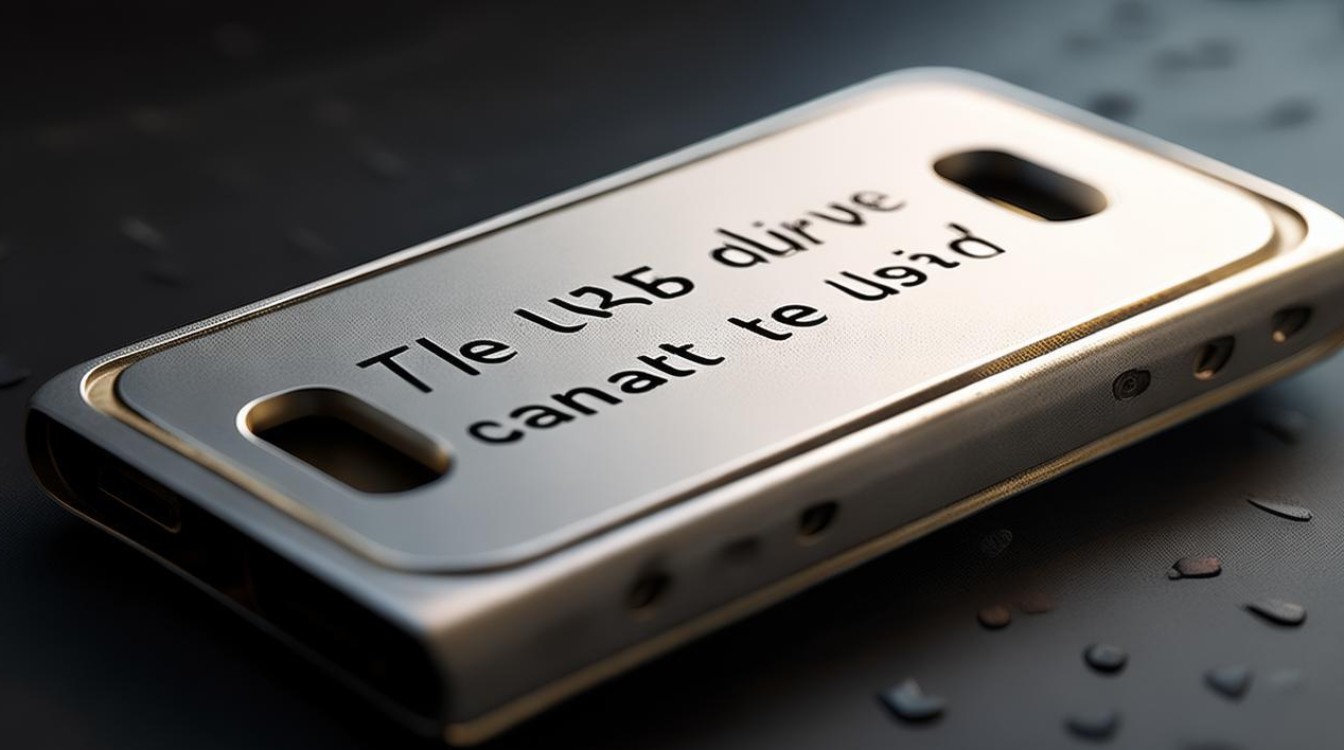
版权声明:本文由 芯智百科 发布,如需转载请注明出处。







 冀ICP备2021017634号-12
冀ICP备2021017634号-12
 冀公网安备13062802000114号
冀公网安备13062802000114号